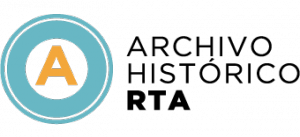9to5Mac te presenta incogni: Proteja su información personal de los ojos indiscretas. Con DesconocidoPuede limpiar su información profundamente confidencial de los corredores de datos web, incluidos los sitios de búsqueda de personas. Incogni limita su número de teléfono, dirección, correo electrónico, SSN e incluso más tráfico. Enjuagarse contra corredores de datos no deseados con un Garantía de reembolso de 30 días.
Con iOS 17, Apple ha introducido un nuevo parámetro de confidencialidad que brinda a los usuarios un control mucho más granular sobre las aplicaciones que pueden acceder a sus álbumes de fotos. Desde entonces, ha evolucionado para ofrecer aún más granularidad y transparencia. Aquí le mostramos cómo limitar y administrar fotos compartiendo en su dispositivo.
¿Por qué limitar el acceso a la foto?
Todos no lo saben, pero cuando deja que una aplicación acceda a las fotos de su biblioteca, también puede leer sus metadatos. O como dice Apple:
«Las fotos pueden contener datos asociados con ubicación, información de profundidad, leyendas y audio».
En otras palabras, si una aplicación tiene acceso gratuito a todo su álbum de fotos, significa que podría tener una idea bastante buena de dónde vives, dónde trabajas, cuánto tiempo estás en casa y los lugares que has estado, solo mirando los metadatos.
Aunque la mayoría de las aplicaciones son responsables y respetan la confidencialidad de los usuarios, siempre debe ser la opción de los usuarios elegir qué aplicaciones, si es necesario, pueden acceder a las fotos de sus álbumes.
Afortunadamente, los parámetros de privacidad de Apple lo permiten.
Elija las fotos que cada aplicación puede ver
En tu iPhone, dirígete a Configuración> Confidencialidad y seguridad> Fotos.
Notará que incluso antes de ingresar la pantalla de configuración de fotos, el sistema le informa la cantidad de aplicaciones que tienen todo tipo de acceso a sus fotos. Volveremos a esto.
Una vez que haya ingresado la pantalla de configuración de fotos, puede explorar la lista de aplicaciones y seleccionar el nivel de acceso a sus fotos con las que se siente más cómodo para cada aplicación.
Hay cuatro opciones posibles para elegir: ninguna, agregar fotos, acceso limitado y acceso completo. El número de opciones para cada aplicación depende del nivel de acceso a las solicitudes del desarrollador en el código.
Esto es lo que significa cada opción:
- Ninguno: Si elige esta opción, la aplicación no tendrá permiso para acceder a su biblioteca de fotos, incluso si intenta llegar a una foto.
- Agregar solo fotos: Esta opción permite que la aplicación agregue elementos a su galería de fotos, pero no acceda a las fotos.
- Acceso limitado: Este parámetro le permite preseleccionar las fotos o colecciones que una aplicación determinada puede ver en su galería.
- Acceso completo: es bastante explícito. Dado el alcance del acceso, Apple le informa la cantidad de fotos y videos a los que la aplicación tendrá acceso.
Alternativamente, también puede ajustar el acceso a la foto para una aplicación específica directamente desde su configuración individual. Configuración de acceso> Aplicaciones> (Nombre de la aplicación)> Fotos, y verá las mismas opciones de acceso descritas anteriormente.
9to5Mac te presenta incogni: Proteja su información personal de los ojos indiscretas. Con DesconocidoPuede limpiar su información profundamente confidencial de los corredores de datos web, incluidos los sitios de búsqueda de personas. Incogni limita su número de teléfono, dirección, correo electrónico, SSN e incluso más tráfico. Enjuagarse contra corredores de datos no deseados con un Garantía de reembolso de 30 días.